Wie alle Sonderzeichen in einem String in Excel finden
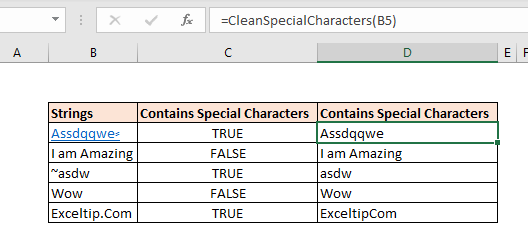
Wir wissen, dass link: / excel-text-formeln-excel-trim-function [TRIM]
und link: / excel-text-formeln-wie-man-die-saubere-funktion-in-excel benutzt [CLEAN]
Excel-Funktionen werden verwendet, um nicht druckbare Zeichen und zusätzliche Leerzeichen von Zeichenfolgen zu entfernen. Sie helfen jedoch nicht viel bei der Identifizierung von Zeichenfolgen, die Sonderzeichen wie @ oder! Enthalten. usw. In solchen Fällen verwenden wir UDFs.
Wenn Sie also wissen möchten, ob eine Zeichenfolge Sonderzeichen enthält, finden Sie keine Excel-Formel oder -Funktion dafür. Wir können die Sonderzeichen auf der Tastatur durch manuelles Eingeben finden, aber Sie können nicht wissen, ob die Zeichenfolge Symbole enthält oder nicht.
Das Auffinden von Sonderzeichen kann für die Datenbereinigung sehr wichtig sein. Und in einigen Fällen muss es getan werden. Wie machen wir das in Excel? Wie können wir wissen, ob eine Zeichenfolge Sonderzeichen enthält?
Nun, wir können UDF verwenden, um dies zu tun. Die folgende Formel gibt TRUE zurück, wenn eine Zelle andere Zeichen als 1 bis 0 und A bis Z enthält (in beiden Fällen). Wenn keine Sonderzeichen gefunden werden, wird FALSE zurückgegeben.
Generische Formel
|
=ContainsSpecialCharacters(string) |
Zeichenfolge: Die Zeichenfolge, die Sie auf Sonderzeichen überprüfen möchten.
Damit diese Formel funktioniert, müssen Sie den folgenden Code in das Modul Ihrer Arbeitsmappe einfügen.
Öffnen Sie also Excel. Drücken Sie ALT + F11, um VBE zu öffnen. Fügen Sie ein Modul aus dem Menü Einfügen ein. Kopieren Sie den folgenden Code und fügen Sie ihn in das Modul ein.
Function ContainsSpecialCharacters(str As String) As Boolean For I = 1 To Len(str) ch = Mid(str, I, 1) Select Case ch Case "0" To "9", "A" To "Z", "a" To "z", " " ContainsSpecialCharacters = False Case Else ContainsSpecialCharacters = True Exit For End Select Next End Function
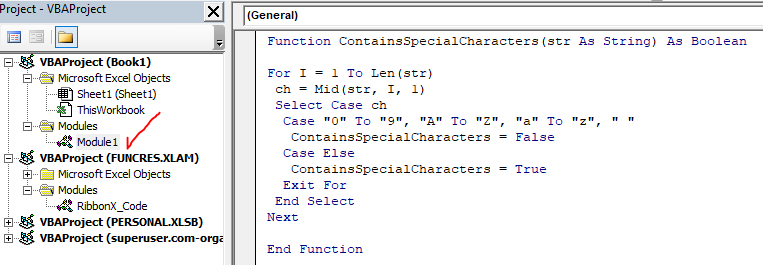
Jetzt kann die Funktion verwendet werden.
Wechseln Sie zu dem Arbeitsblatt in der Arbeitsmappe, das die Zeichenfolgen enthält, die Sie überprüfen möchten.
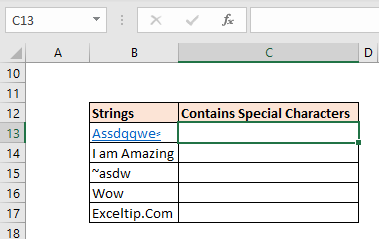
Schreiben Sie die folgende Formel in Zelle C2:
|
=ContainsSpecialCharacters(B13) |
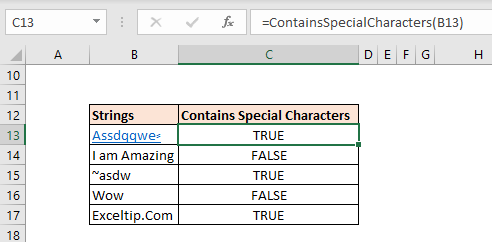
Es gibt TRUE für die erste Zeichenfolge zurück, da sie ein Sonderzeichen enthält. Wenn Sie die Formel nach unten kopieren, wird FALSE für B14-Zeichenfolge usw. angezeigt. Aber seltsamerweise zeigt es WAHR für die letzte Zeichenfolge „Exceltip.com“. Es ist, weil es einen Punkt (.) Enthält. Aber warum so? Lassen Sie uns den Code untersuchen, um ihn zu verstehen.
Wie funktioniert die Funktion?
Wir durchlaufen alle Zeichen der Zeichenfolge mit dem For-Schleife
und mittlere Funktion von VBA. Die Mid-Funktion extrahiert jeweils ein Zeichen aus der Zeichenfolge und speichert es in der Variablen ch.
For I = 1 To Len(str) ch = Mid(str, I, 1)
Jetzt kommt der Hauptteil. Wir verwenden die select case-Anweisung, um zu überprüfen, was die Variable ch enthält.
Wir weisen VBA an, zu prüfen, ob ch einen der definierten Werte enthält. Ich habe 0 bis 9, A bis Z, a bis z und „“ (Leerzeichen) definiert. Wenn c h eines dieser Elemente enthält, setzen wir den Wert auf False.
Select Case ch Case "0" To "9", "A" To "Z", "a" To "z", " " ContainsSpecialCharacters = False
Sie können sehen, dass wir keinen Punkt (.) In der Liste haben und deshalb erhalten wir TRUE für die Zeichenfolge, die Punkt enthält. Sie können der Liste ein beliebiges Zeichen hinzufügen, um von der Formel ausgenommen zu werden.
Wenn ch ein anderes Zeichen als die aufgelisteten Zeichen enthält, setzen wir das Ergebnis der Funktion auf True und beenden die Schleife genau dort.
Case Else ContainsSpecialCharacters = True Exit For
Also ja, so funktioniert es. Wenn Sie jedoch Sonderzeichen bereinigen möchten, müssen Sie einige Änderungen an der Funktion vornehmen.
Wie werden Sonderzeichen von Zeichenfolgen in Excel entfernt? Um Sonderzeichen aus einer Zeichenfolge in Excel zu entfernen, habe ich in VBA eine weitere benutzerdefinierte Funktion erstellt. Die Syntax der Funktion lautet:
|
=CleanSpecialCharacters(string) |
Diese Funktion gibt eine bereinigte Version der übergebenen Zeichenfolge zurück.
Die neue Zeichenfolge enthält keine Sonderzeichen. Der Code dieser Funktion lautet wie folgt:
Function CleanSpecialCharacters(str As String) Dim nstr As String nstr = str For I = 1 To Len(str) ch = Mid(str, I, 1) Select Case ch Case "0" To "9", "A" To "Z", "a" To "z", " " 'Do nothing Case Else nstr = Replace(nstr, ch, "") End Select Next CleanSpecialCharacters = nstr End Function
Kopieren Sie dies in dasselbe Modul, das Sie im obigen Code kopiert haben.
Wenn Sie diese Formel für die Zeichenfolgen verwenden, werden folgende Ergebnisse erzielt:
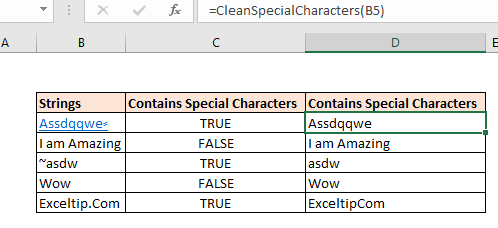
Sie können sehen, dass jedes Sonderzeichen aus der Zeichenfolge entfernt wird, einschließlich des Punkts.
Wie funktioniert es?
Es funktioniert genauso wie die obige Funktion. Der einzige Unterschied besteht darin, dass diese Funktion jedes Sonderzeichen durch ein Nullzeichen ersetzt. Bildet eine neue Zeichenfolge und gibt diese Zeichenfolge zurück.
Select Case ch Case "0" To "9", "A" To "Z", "a" To "z", " " 'ContainsSpecialCharacters = False Case Else nstr = Replace(nstr, ch, "") End Select
Wenn Sie ein Zeichen von der Bereinigung ausnehmen möchten, können Sie es der Liste im Code hinzufügen. Excel wird dieses Sonderzeichen entschuldigen.
Also ja Leute, so können Sie Sonderzeichen aus einer Zeichenfolge in Excel finden und ersetzen. Ich hoffe, das war erklärend genug und hilfreich.
Wenn es Ihnen bei der Lösung Ihres Problems nicht hilft, teilen Sie uns dies im Kommentarbereich unten mit.
Verwandte Artikel:
link: / excel-text-formeln-excel-trim-funktion [Verwendung der TRIM-Funktion in Excel]: * Die TRIM-Funktion wird verwendet, um Zeichenfolgen zu trimmen und nachfolgende oder führende Leerzeichen von Zeichenfolgen zu entfernen. Dies hilft uns sehr bei der Bereinigung von Daten.
link: / excel-text-formeln-wie-man-die-bereinigungsfunktion-in-excel verwendet [wie man die CLEAN-Funktion in Excel verwendet]: Die Bereinigungsfunktion wird verwendet, um nicht druckbare Zeichen aus der Zeichenfolge zu bereinigen. Diese Funktion wird hauptsächlich mit der TRIM-Funktion verwendet, um importierte Fremddaten zu bereinigen.
link: / excel-text-replace-text-from-end-of-a-string-from-variable-position [Ersetzen Sie Text vom Ende eines Strings ab der variablen Position]: * Um Text vom Ende von zu ersetzen In der Zeichenfolge verwenden wir die REPLACE-Funktion.
Die REPLACE-Funktion verwendet die Position des Texts in der Zeichenfolge, um ihn zu ersetzen.
link: / excel-text-formeln-check-a-list-of-texte-in-string [So überprüfen Sie, ob eine Zeichenfolge einen von vielen Texten in Excel enthält]: * Um zu überprüfen, ob eine Zeichenfolge einen von enthält Bei mehreren Texten verwenden wir diese Formel. Wir verwenden die SUMME-Funktion, um alle Übereinstimmungen zusammenzufassen, und führen dann eine Logik durch, um zu überprüfen, ob die Zeichenfolge eine der mehreren Zeichenfolgen enthält.
link: / count-count-Zellen-die-spezifischen-Text enthalten [Zellen zählen, die bestimmten Text enthalten]: * Eine einfache COUNTIF-Funktion wird die Magie ausführen. Um die Anzahl mehrerer Zellen zu zählen, die eine bestimmte Zeichenfolge enthalten, verwenden wir den Platzhalteroperator mit der Funktion COUNTIF.
link: / excel-text-formeln-excel-replace-vs-replace-funktion [Excel REPLACE vs SUBSTITUTE-Funktion]: * Die Funktionen REPLACE und SUBSTITUTE sind die am meisten missverstandenen Funktionen. Um einen bestimmten Text zu finden und zu ersetzen, verwenden wir die SUBSTITUTE-Funktion. Wobei REPLACE verwendet wird, um eine Anzahl von Zeichen in der Zeichenfolge zu ersetzen…
Beliebte Artikel:
link: / Tastatur-Formel-Verknüpfungen-50-Excel-Verknüpfungen-zur-Steigerung-Ihrer-Produktivität [50 Excel-Verknüpfungen zur Steigerung Ihrer Produktivität] | Werden Sie schneller bei Ihrer Aufgabe. Mit diesen 50 Verknüpfungen können Sie noch schneller in Excel arbeiten.
link: / formeln-und-funktionen-einführung-der-vlookup-funktion [Verwendung der Excel VLOOKUP-Funktion] | Dies ist eine der am häufigsten verwendeten und beliebtesten Funktionen von Excel, mit der Werte aus verschiedenen Bereichen und Tabellen gesucht werden. link: / tips-countif-in-microsoft-excel [Verwendung des]
link: / formeln-und-funktionen-einführung-der-vlookup-funktion [Excel]
link: / tips-countif-in-microsoft-excel [COUNTIF-Funktion] | Zählen Sie Werte mit Bedingungen, die diese erstaunliche Funktion verwenden.
Sie müssen Ihre Daten nicht filtern, um bestimmte Werte zu zählen. Die Countif-Funktion ist wichtig, um Ihr Dashboard vorzubereiten.
link: / excel-formel-und-funktion-excel-sumif-funktion [Verwendung der SUMIF-Funktion in Excel] | Dies ist eine weitere wichtige Funktion des Dashboards. Auf diese Weise können Sie Werte unter bestimmten Bedingungen zusammenfassen.